- Auteur Jason Gerald [email protected].
- Public 2023-12-16 11:29.
- Laatst gewijzigd 2025-01-23 12:42.
Als je de winkel in Square niet meer gebruikt, is het om veiligheidsredenen aan te raden om je Square-account te deactiveren. Uw Square-winkel slaat veel betalingsinformatie en andere persoonlijke informatie op die zoveel mogelijk moet worden beschermd.
Stap
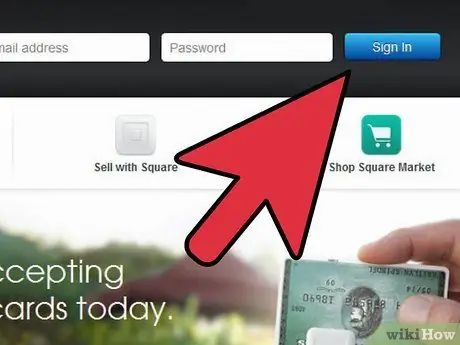
Stap 1. Bezoek Square en klik vervolgens op de blauwe knop met het label Aanmelden op de hoofdpagina
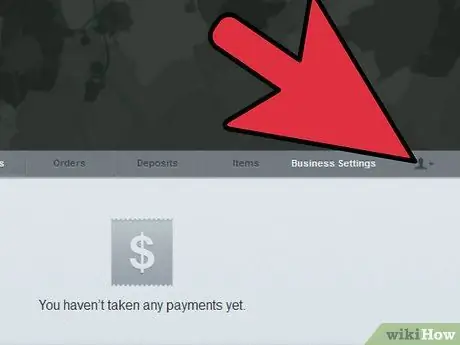
Stap 2. Klik op het hoofdpictogram met de pijl-omlaag in de rechterbovenhoek
Dit pictogram staat naast de optie Zakelijke instellingen.
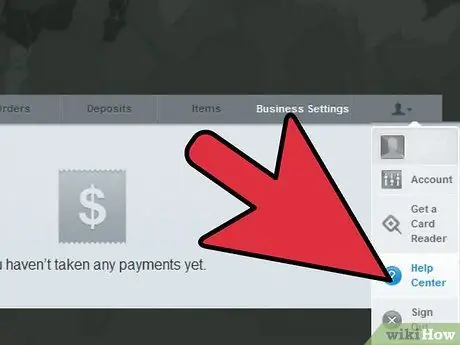
Stap 3. Klik op het vraagtekenpictogram om het Helpcentrum te openen
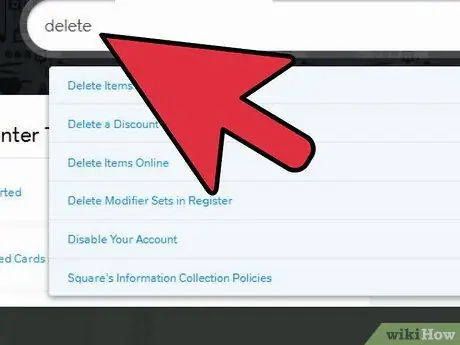
Stap 4. Voer verwijderen in het tekstvak op het scherm in en selecteer vervolgens de optie Uw account uitschakelen
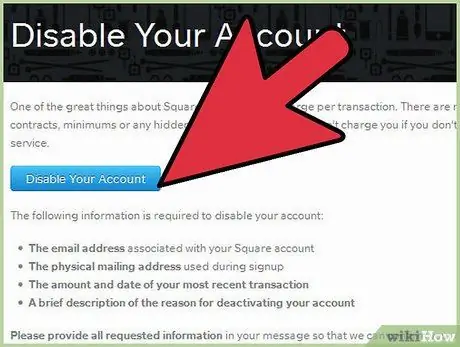
Stap 5. Klik op de blauwe knop met het label Uw account uitschakelen bovenaan het volgende scherm
Zorg ervoor dat u de gevraagde informatie heeft verzameld.
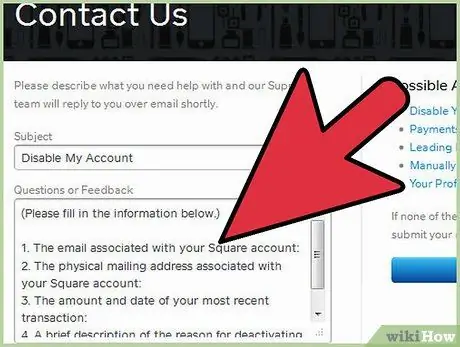
Stap 6. Vul de tekstvakken in met de gevraagde informatie, namelijk uw e-mailadres, postadres, datum en tijd van de laatste transactie en de reden voor het deactiveren van uw account
Klik daarna op de blauwe knop Supportaanvraag indienen.






